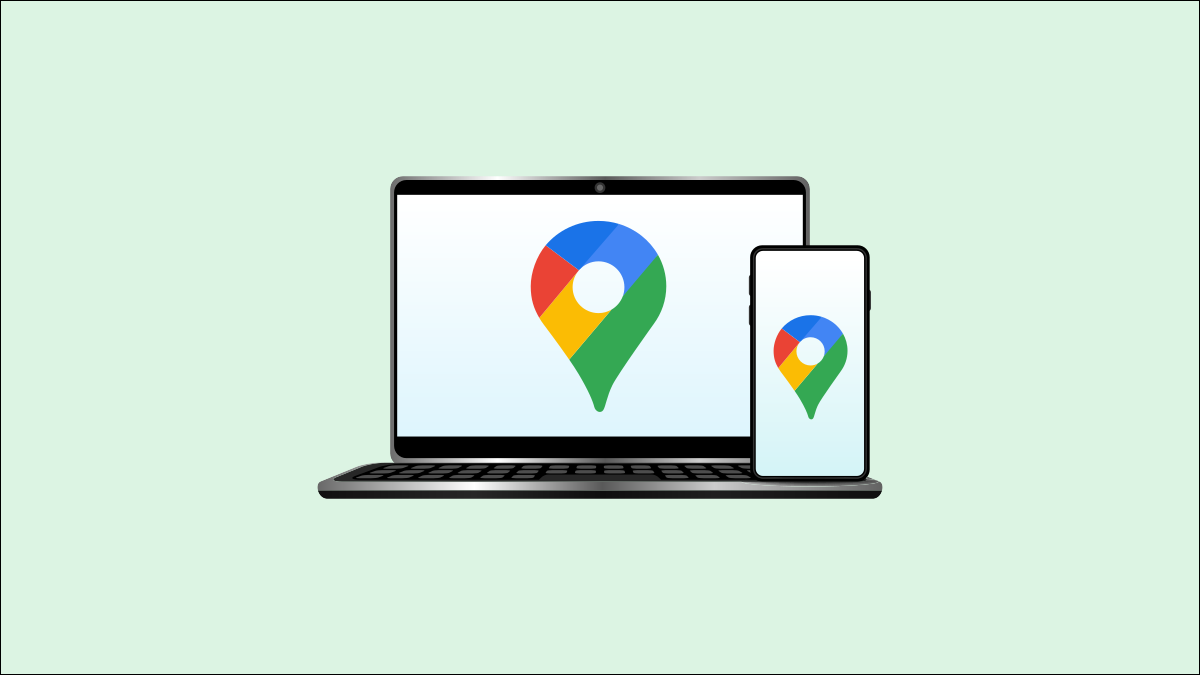
Google Maps para iPhone y Android es excelente, pero a veces el viaje comienza en su computadora de escritorio . Afortunadamente, es muy fácil enviar esas instrucciones a tu teléfono. Puede recoger las cosas allí y seguir su camino.
Todo lo que necesita hacer primero es asegurarse de haber iniciado sesión con la misma cuenta de Google en Google Maps en el escritorio y en su iPhone , iPad o dispositivo Android . De hecho, si tiene su número de teléfono o dirección de correo electrónico conectados a su cuenta de Google, ni siquiera necesita la aplicación Mapas. Te lo explicaremos.
Para comenzar, diríjase a maps.google.com en un navegador web de escritorio como Google Chrome o Microsoft Edge. Utilice la barra de búsqueda para encontrar la ubicación deseada.
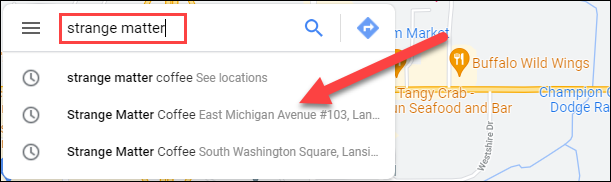
Esto abrirá el panel de información de la ubicación. Uno de los botones debajo del nombre de la ubicación es «Enviar a su teléfono», haga clic en él.
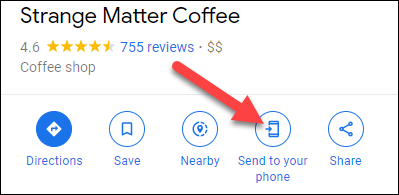
Aparecerá un menú con una lista de dispositivos asociados con su cuenta de Google, incluidos iPhones, iPads y dispositivos Android. Toque el dispositivo al que desea enviar las instrucciones.
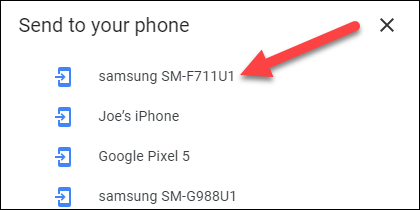
Aquí es donde también notará la opción de enviarse las instrucciones por mensaje de texto o correo electrónico si tiene su número de teléfono o dirección de correo electrónico conectados a su cuenta de Google.
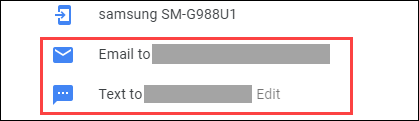
Así es como se ve la notificación cuando aparece en un dispositivo Android. Tóquelo para abrir la ubicación en Google Maps.
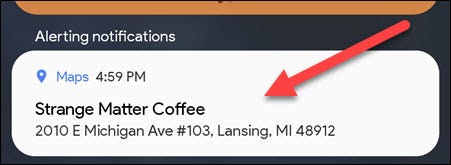
Y así es como se ve en un iPhone o iPad.
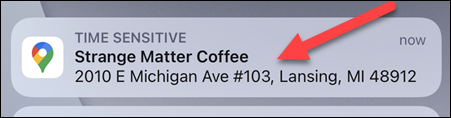
Eso es todo al respecto. Este es realmente un truco muy simple, pero puede ser muy útil. Google Maps en el escritorio puede ser mucho más fácil de usar si está buscando mucho a su alrededor. O tal vez solo desee enviar una ubicación a su teléfono para más tarde. Asegúrese de aprovechar todo lo que Google Maps tiene para ofrecer .


